Ở
phần 1 các bạn đã thực hành thiết kế một chi tiết bằng Inventor, ở bài này chúng ta tiếp tục với một chi tiết phức tạp hơn một chút.
Đề bài: Bài làm:
Bài làm:
1.
Right click trên mặt phẳng XY trên
model tree => Chọn New
Sketch:
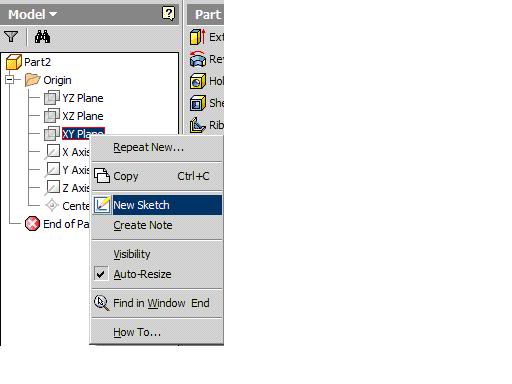
2. Click Look at =>
pick vào mặt phẳng này (XY) hoặc click “Front” trên Viewcube:


3. Click Sketch => Add
Relation => Dimention như hình dưới:


4. Click Done => Kết thúc Sketch => Extrude (one side, distance = 20) => OK:

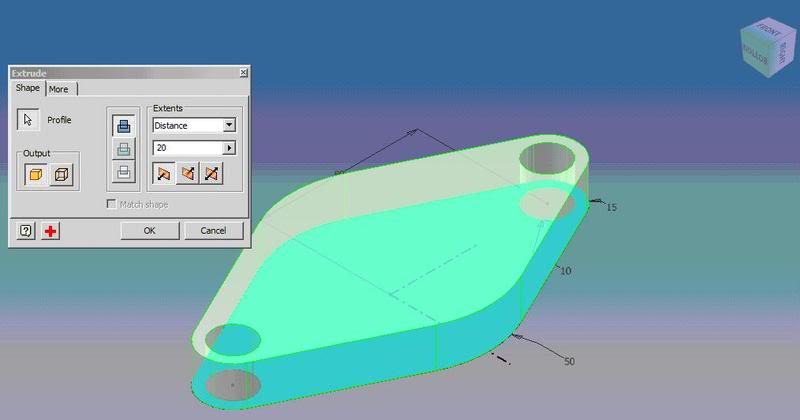
5. Pick mặt trên Feature => Right Click => New Sketch:

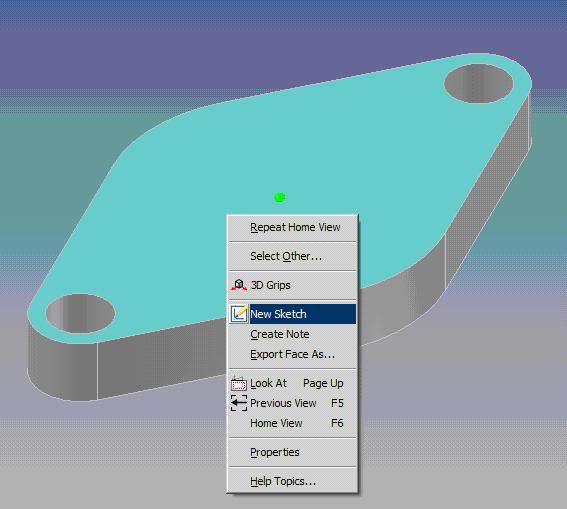
6. Sketch 1 đường tròn R40 tâm trùng với R50:

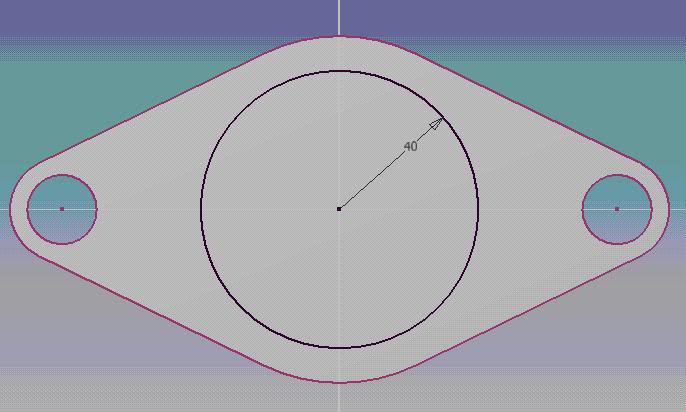
7. Click Done => Kết thúc Sketch => Extrude (one side, distance = 60) => OK:


8. Pick mặt trên Feature => Right Click => New Sketch:

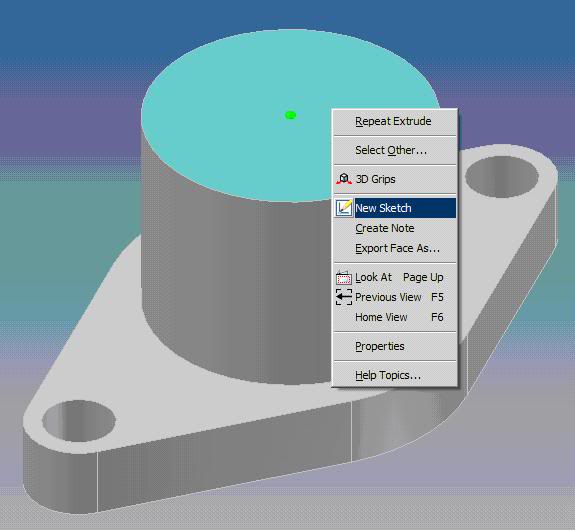
9. Sketch một nửa hình tròn và cạnh (kích thước lấy tham chiếu của khối Extrude trước đó).

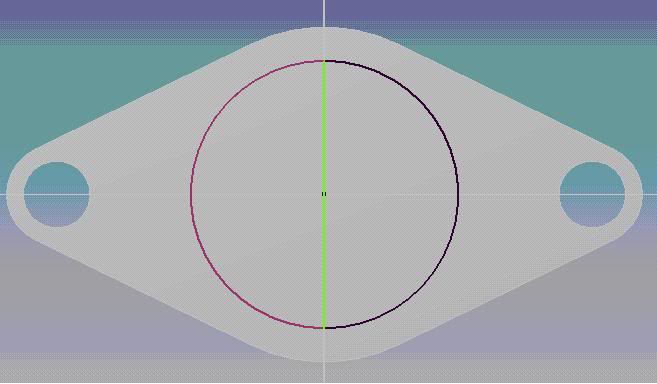
10. Click Done => Finish Sketch => Revolve (
profile chọn nửa hình tròn, axis chọn cạnh, angle = 180) => OK:

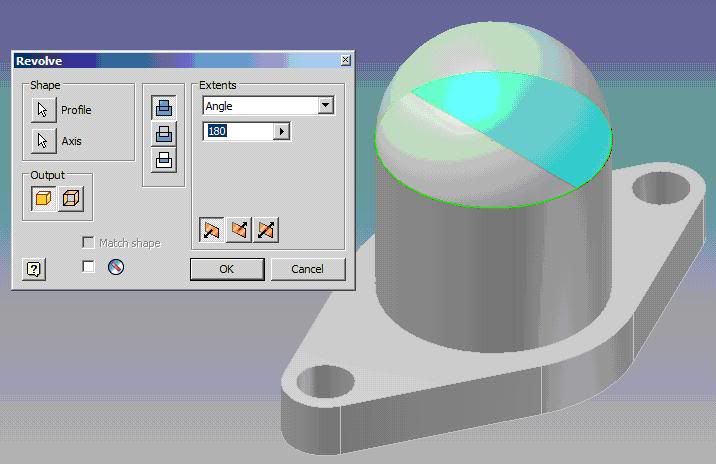
11. Right Click trên mặt phẳng XZ trên cây thư mục => Select New Sketch:

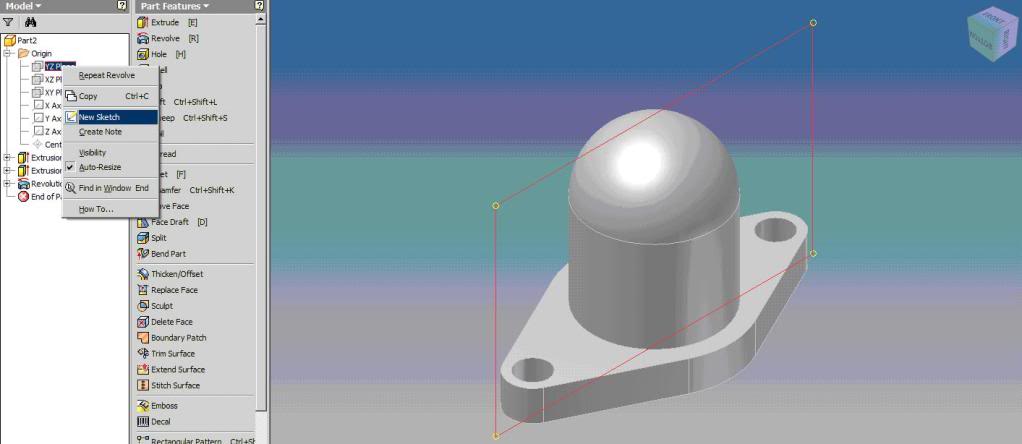
12. Right Click trong vùng làm việc và chọn Slice Graphic (hoặc nhấn F77) và Sketch như hình dưới đây:

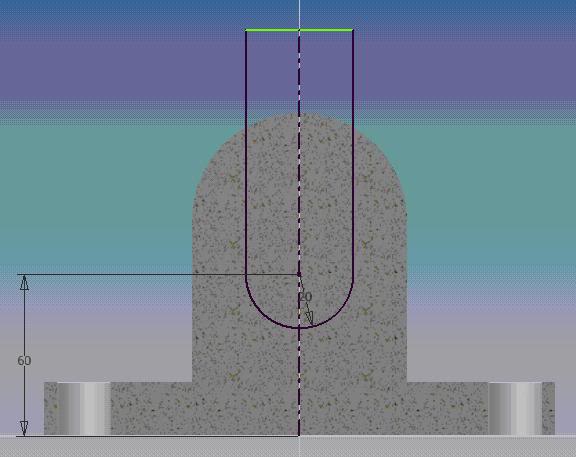
13. Click Done => Finish Sketch => Extrude (Cut, Extent = All, Both side) => OK:

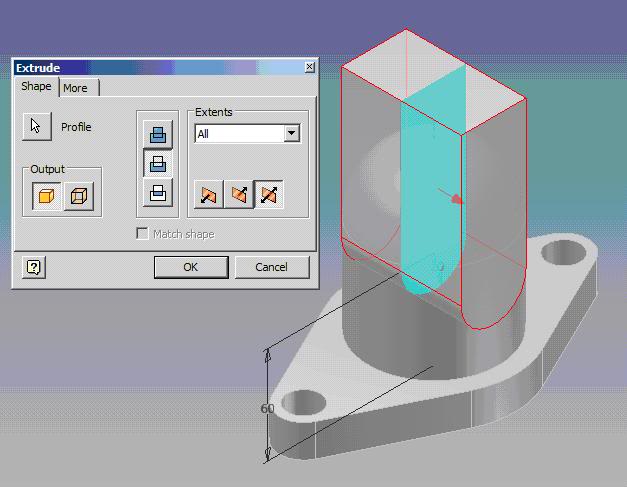
14. Finish (Có thể thêm vật liệu và màu cho vật để mô tả tốt hơn)


Nguồn: kirimaru | Meslab.Org – Chỉnh sửa: BKMetalx | GioThangMuoi.Info
Nguồn:
Hướng Dẫn Thực Hành Inventor Bằng Bài Tập – P2 - Blog Cơ Khí






